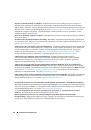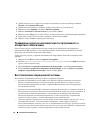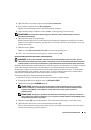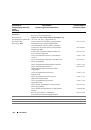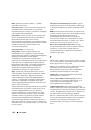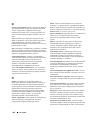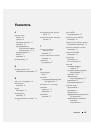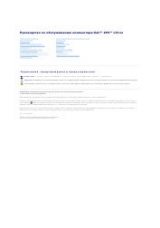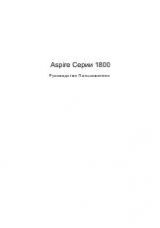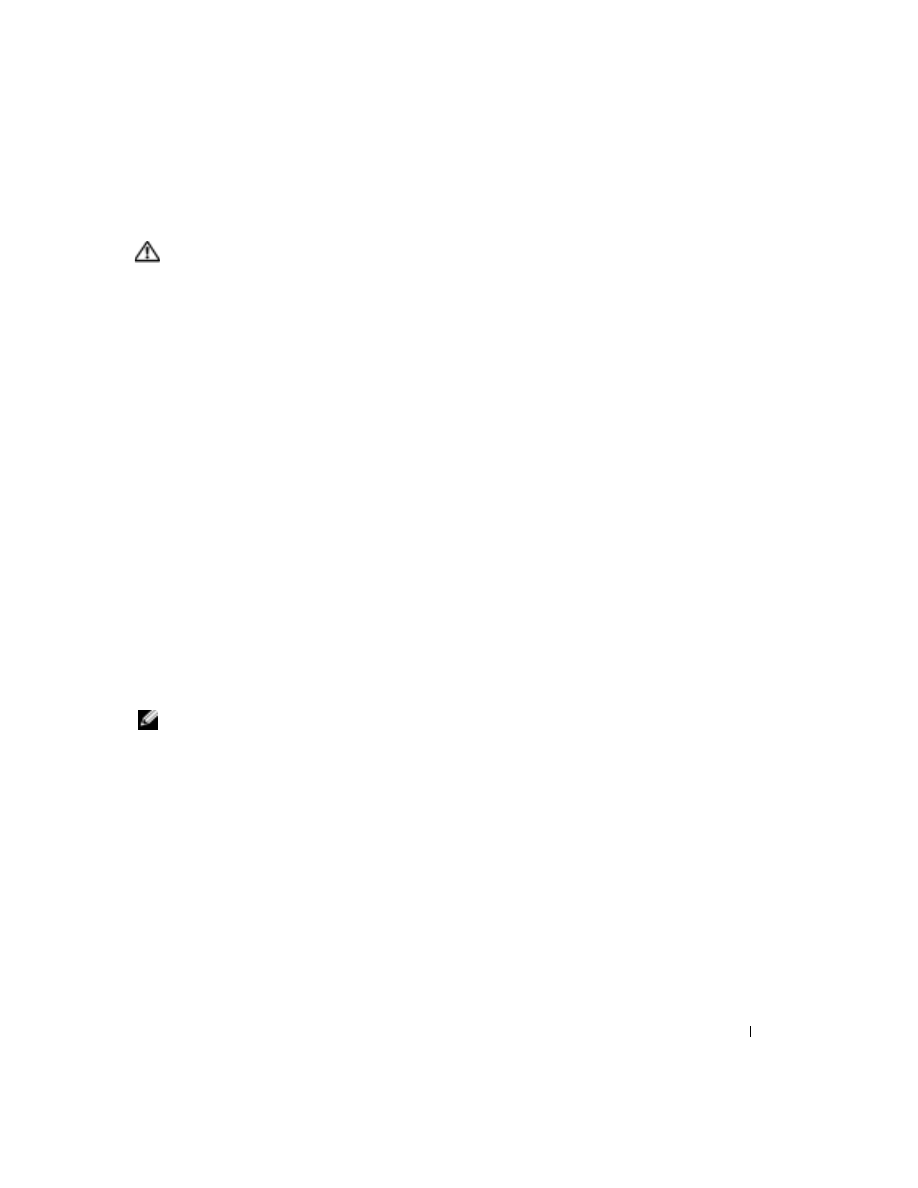
Устранение неисправностей
73
Проблемы, связанные со звуком и динамиками
ПРЕДУПРЕЖДЕНИЕ.
Перед тем как приступить к выполнению операций данного раздела, выполните
указания по безопасности, описанные в
Информационном руководстве по продуктам
.
Не слышен звук из встроенных динамиков
Н а с т р о й т е р е г у л я т о р г р о м к о с т и Wi n d o ws .
Дважды
щелкните
на
значок
громкости
в
правом
нижнем
углу
экрана
.
Убедитесь
,
что
звук
не
приглушен
до
предела
и
не
отключен
.
Отрегулируйте
громкость
,
низкие
и
высокие
частоты
,
чтобы
исключить
искажения
звука
.
О т р е г у л и р у й т е г р о м к о с т ь , и с п о л ь з у я с о ч е т а н и я к л а в и ш .
Нажмите
клавиши
<Fn><End>,
чтобы
отключить
или
включить
встроенные
динамики
.
П е р е у с т а н о в и т е з в у к о в о й ( а у д и о ) д р а й в е р .
См
.
раздел
Не слышен звук из внешних динамиков
У б е д и т е с ь , ч т о н и з к о ч а с т о т н ы й д и н а м и к и д р у г и е д и н а м и к и в к л ю ч е н ы .
Смотрите
схему
настройки
,
которая
прилагается
к
динамикам
.
Если
на
динамиках
есть
регулятор
громкости
,
отрегулируйте
громкость
,
низкие
и
высокие
частоты
,
чтобы
исключить
искажения
звука
.
Н а с т р о й т е р е г у л я т о р г р о м к о с т и Wi n d o ws .
Щелкните
или
дважды
щелкните
значок
динамика
в
правом
нижнем
углу
экрана
.
Убедитесь
,
что
звук
не
приглушен
до
предела
и
не
отключен
.
О т с о е д и н и т е н а у ш н и к и о т р а з ъ е м а н а у ш н и к о в .
Звук
от
динамиков
автоматически
отключается
при
подключении
наушников
к
разъему
наушников
на
передней
панели
компьютера
.
П р о в е р к а э л е к т р и ч е с к о й р о з е т к и .
Убедитесь
,
что
электрическая
розетка
исправна
,
проверив
ее
при
помощи
иного
устройства
,
например
светильника
.
И с к л ю ч и т е в о з м о ж н ы е в н е ш н и е в о з д е й с т в и я .
Для
диагностики
внешних
воздействий
отключите
расположенные
поблизости
вентиляторы
,
флуоресцентные
и
галогенные
светильники
.
П е р е у с т а н о в и т е а у д и о д р а й в е р .
См
.
раздел
З а п у с т и т е п р о г р а м м у D e l l D i a g n o s t i c s .
См
.
раздел
ПРИМЕЧАНИЕ.
Настройка громкости в некоторых проигрывателях отменяет настройку громкости в
Windows. Если до этого вы слушали музыку в формате MP3, убедитесь, что вы не приглушили громкость и не
отключили звук в проигрывателе.
Из наушников не слышен звук
П р о в е р ь т е п о д к л ю ч е н и е к а б е л я н а у ш н и к о в .
Убедитесь
,
что
кабель
наушников
надежно
вставлен
в
разъем
для
наушников
.
См
.
раздел
Н а с т р о й т е р е г у л я т о р г р о м к о с т и Wi n d o ws .
Щелкните
или
дважды
щелкните
значок
динамика
в
правом
нижнем
углу
экрана
.
Убедитесь
,
что
звук
не
приглушен
до
предела
и
не
отключен
.
Проблемы, связанные с сенсорной панелью или мышью
П р о в е р ь т е п а р а м е т р ы у с т а н о в к и с е н с о р н о й п а н е л и .
1
Нажмите
кнопку
Пуск
,
выберите
Панель
управления
,
Принтеры
и
другое
оборудование
.
2
Щелкните
Мышь
.
3
Попробуйте
задать
настройки
.